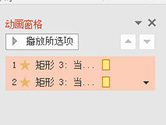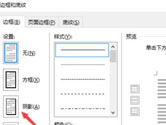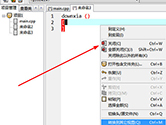wps表格自动求和公式 wps怎么求和
时间:2022-01-09 02:49:33来源:卡卡手游网作者:佚名我要评论 用手机看

扫描二维码随身看资讯
使用手机 二维码应用 扫描右侧二维码,您可以
1. 在手机上细细品读~
2. 分享给您的微信好友或朋友圈~
在适用wps的表格进行处理数据的时候,我们可能会遇到多数之求和的操作,那么你知道wps表格怎么求和吗?来看看小编为你介绍的三种wps表格自动求和方法吧,包括wps表格自动求和公式和详细操作步骤。
方法一:
1、这需要求和的数字下输入“=su“会出现下拉,选择SUM,按回车
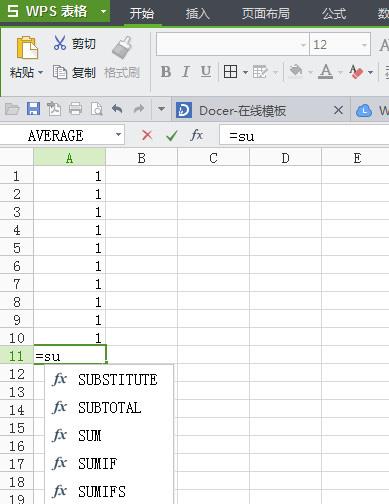
2、就出现下图处=sum(),我们在括号中输入A1:A10,或者直接将鼠标定位到括号中央选择你要求和的数据,按回车
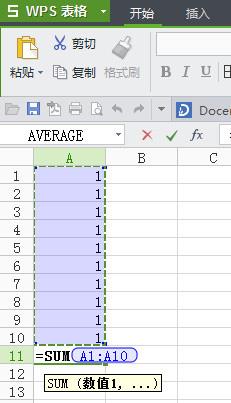
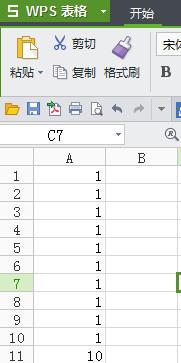
1、选定要求和的区域,在”开始“菜单栏中找到一个“求和”按钮,点击就可以进行wps表格自动求和
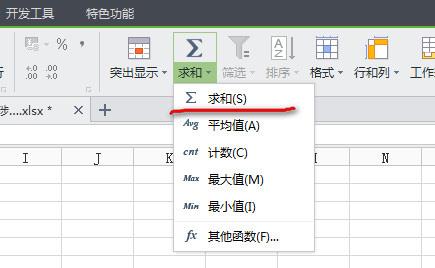
1、我们进入公式菜单,前面三个工具都是可以实现求和的

2、点击“插入函数"点击“sun”,点击“确定”
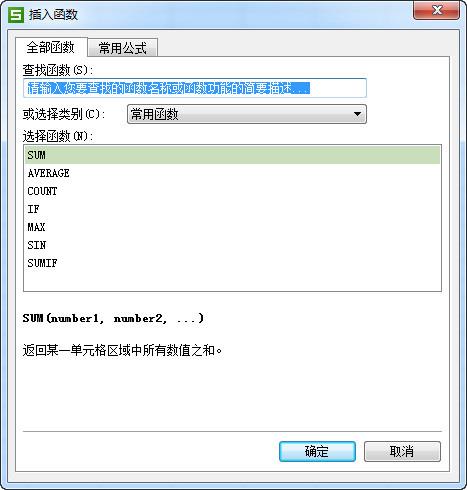
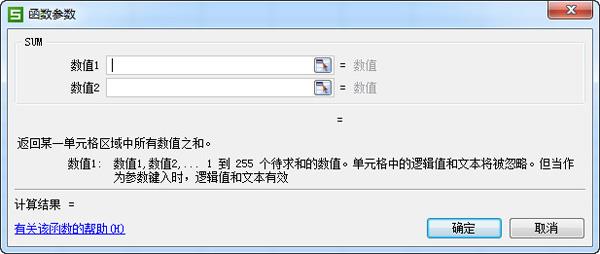
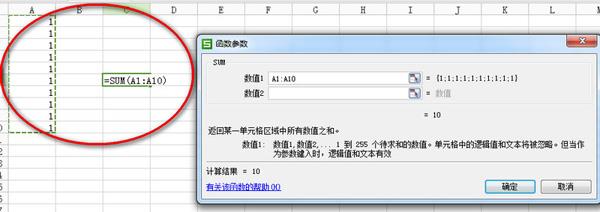
方法四:
单击“常用函数”选择sum也可以求和,步骤重复方法三种的3和4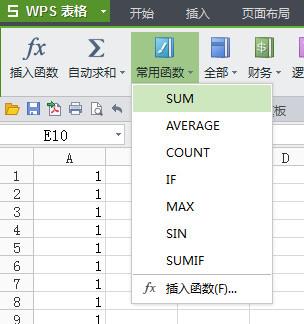
热门文章
图文推荐
-
饿了么商家版怎么开店 看完你就学会了
有些小伙伴还不清楚软件该怎么开外卖店,所以今天小编就为大家带来
-
PPT2016如何设置幻灯片动画 教你几步快速添加
很多新手用户对PPT2016的新版界面感到陌生,不知道如何给里面的要
-
Word2019怎么设置阴影边框 设为阴影样式方法
Word2019是一款专业的文字处理软件。我们可以在里面对文字进行各
-
DevC++如何建立头文件 创建工程的方法
Dev-C++是一款功能强大的C语言集成开发环境,用户可以利用这款软件